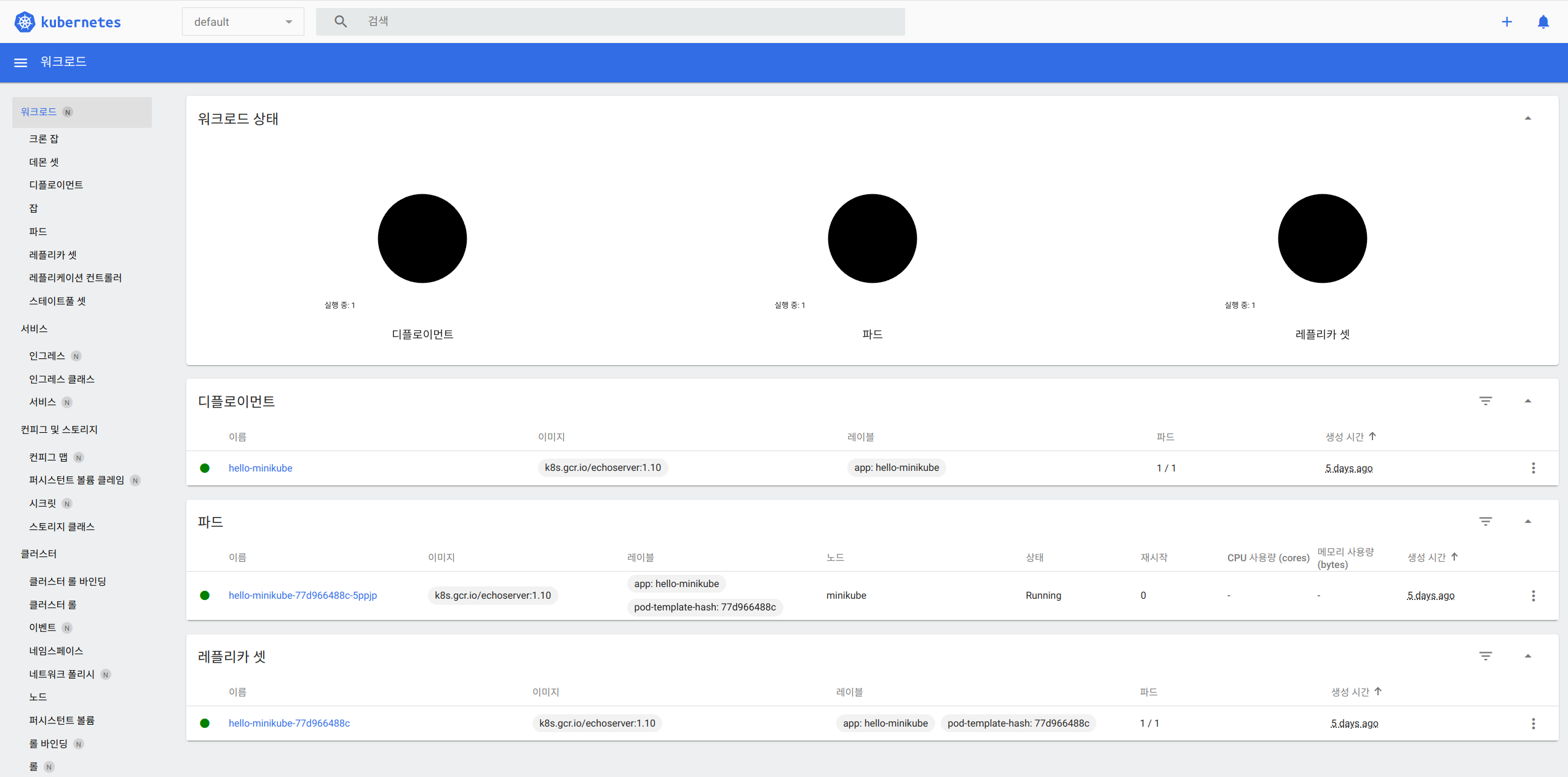안녕하세요 이번 게시글에서는 Minikube 설치하는 과정과 외부에서 대시보드를 접속하는 방법을 진행하겠습니다.
– 목차 –
1. Docker 설치
2. Minikube 설치
3. kubectl 설치
4. 대시보드 접속
[ 테스트 환경 ]
서버 1대 (Minikube 설치된 서버)
os : Ubuntu 22.04
Docker : 24.0.5
Minikube : 1.32
Kubectl : 1.29
1. Docker 설치
apt 업데이트
# apt -y update
docker 설치
# apt install docker.io -y
docker 버전 확인
# docker --version
![]()
2. Minikube 설치
Minikube 설치
# curl -LO https://storage.googleapis.com/minikube/releases/latest/minikube_latest_amd64.deb # dpkg -i minikube_latest_amd64.deb
Minikube 버전 확인
# minikube version
![]()
3. kubectl 설치
kubectl 설치
# curl -LO "https://dl.k8s.io/release/$(curl -L -s https://dl.k8s.io/release/stable.txt)/bin/linux/amd64/kubectl" # install -o root -g root -m 0755 kubectl /usr/local/bin/kubectl
kubectl 버전 확인
# kubectl version

유저 생성
# adduser kimdm2375
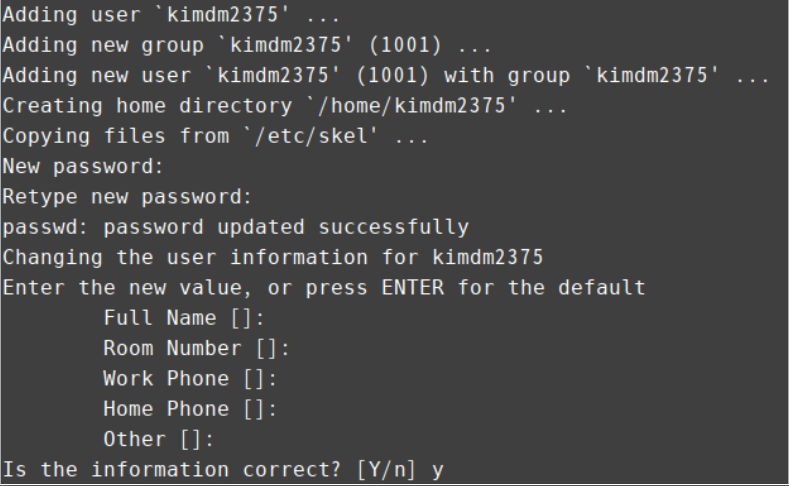
sudo 그룹에 추가
# usermod -aG sudo kimdm2375
사용자 전환
# su - kimdm2375
도커 그룹에 사용자 추가
# sudo usermod -aG docker $USER && newgrp docker
Docker 드라이버로 미니큐브 시작
# minikube start --driver=docker
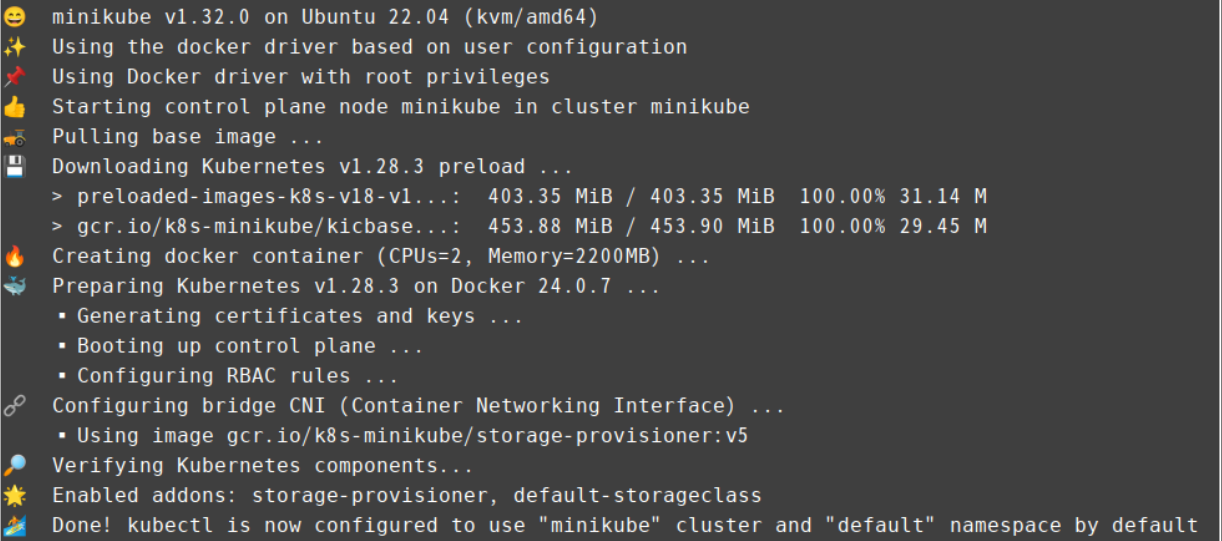
파드의 목록 조회
# kubectl get po -A
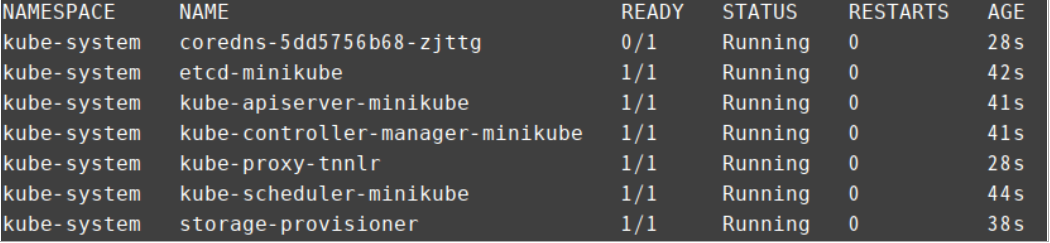
해당 파드들은 Kubernetes 클러스터를 구성할 때 자동으로 생성되는 시스템 컴포넌트입니다.
노드 확인
# kubectl get nodes

미니큐브는 개발 및 테스트 용도이기 때문에 분할된 워커노드는 사용불가하며 미니큐브 자체가 마스터노드,워커노드 모두 수행합니다.
도커 프로세스 확인(로컬에서 확인)
# docker ps

미니큐브만 보이는 것을 확인 할 수 있습니다.
미니큐브 ssh 접속
# minikube ssh
도커 프로세스 확인(미니큐브 내부에서 확인)
# docker ps

미니큐브의 프로세스 구성원들이 어떻게 실행되고 있는지 확인 할 수 있습니다.
현재 네임스페이스 내에 존재하는 모든 리소스를 조회
# kubectl get all

해당 상태에서는 외부에서 웹 브라우져를 통해 접근할 수 없습니다.
서비스 추가
# kubectl create deployment hello-minikube --image=k8s.gcr.io/echoserver:1.10 # kubectl expose deployment hello-minikube --type=NodePort --port=8080
현재 네임스페이스 내에 존재하는 모든 리소스를 다시 조회 했을때
# kubectl get all

대시보드 접근 가능 명령어
# kubectl proxy --address='0.0.0.0' --disable-filter=true &
대시보드 활성화 명령어
# nohup minikube dashboard &
대시보드 접근 url
4. 대시보드 접속
대시보드 접근 화면